, białe lub kolorowe kropki , które psują Twoje wrażenia wizualne? Mogą to być martwe lub zablokowane piksele , czyli wady, które mogą mieć wpływ na jakość i żywotność ekranu. Na szczęście istnieją rozwiązania, które pozwalają je naprawić lub im zapobiec.
W tym artykule wyjaśnimy, czym są martwe lub zablokowane piksele, jak je wykryć i jak je naprawić.
Co to jest martwy lub zablokowany piksel na ekranie komputera?
Piksel to element składający się na obraz wyświetlany na ekranie komputera . Każdy piksel składa się z trzech subpikseli w kolorze czerwonym, zielonym i niebieskim, które włączają się lub wyłączają, tworząc określony odcień . Ekran komputera może zawierać miliony pikseli kontrolowanych przez kartę elektroniczną .
Martwy lub zablokowany piksel to piksel, który nie działa prawidłowo. On może być :
- Martwy : w ogóle się nie świeci , niezależnie od sygnału wysyłanego przez kartę elektroniczną. Pojawia się jako czarna kropka na ekranie.
- Zablokowany : pozostaje włączony na stałe , niezależnie od sygnału wysłanego przez kartę elektroniczną. Pojawia się jako biała lub kolorowa kropka na ekranie.
- Gorący : świeci stale stałym kolorem , niezależnie od sygnału wysyłanego przez kartę elektroniczną. Pojawia się na ekranie jako czerwona, zielona lub niebieska kropka.

Martwe lub zablokowane piksele są zwykle spowodowane wadami produkcyjnymi lub uszkodzeniami spowodowanymi uderzeniami , zadrapaniami , przepięciami elektrycznymi lub długotrwałym użytkowaniem ekranu .
Jakie są przyczyny i konsekwencje uszkodzonych pikseli?
Możliwe czynniki obejmują:
- Jakość ekranu : niektóre ekrany są bardziej podatne na wadliwe piksele niż inne, w zależności od zastosowanej technologii (LCD, LED, OLED itp.), procesu produkcyjnego i kontroli jakości producenta.
- Transport i przechowywanie : ekran może być narażony na wstrząsy, wibracje, zmiany temperatury lub wilgotności, które mogą uszkodzić piksele lub złącza.
- Instalacja i podłączenie : Wyświetlacz może być nieprawidłowo zainstalowany, niewłaściwie zabezpieczony lub nieprawidłowo podłączony, co może spowodować zwarcia lub zakłócenia elektromagnetyczne wpływające na piksele.
- Użytkowanie i konserwacja : ekran może być narażony na działanie źródeł ciepła, światła lub kurzu, które mogą zmieniać piksele. Można go również czyścić nieodpowiednimi lub nadmiernie agresywnymi produktami, które mogą zarysować lub spowodować korozję pikseli.
Konsekwencje martwych lub zablokowanych pikseli zależą od liczby, rozmiaru i położenia uszkodzonych pikseli. Oni mogą być :
- Pomijalne : jeśli uszkodzonych pikseli jest niewiele, są one małe i znajdują się w rogach lub na krawędziach ekranu, mogą pozostać niezauważone lub nie utrudniać widzenia.
- Irytujące : jeśli wadliwe piksele są liczniejsze, większe lub znajdują się na środku ekranu, mogą zakłócać czytanie, oglądanie lub granie.
- Niedopuszczalne : jeśli wadliwe piksele są zbyt liczne, zbyt duże lub zbyt widoczne, mogą sprawić, że ekran będzie bezużyteczny lub nieestetyczny.

Jak wykryć martwe lub zablokowane piksele na ekranie?
Aby wykryć martwe lub zablokowane piksele na ekranie komputera, istnieje kilka metod:
- Metoda wizualna : polega na uważnej obserwacji ekranu poprzez wyświetlanie różnych kolorów (czarny, biały, czerwony, zielony, niebieski) w celu zidentyfikowania pikseli, które nie zmieniają koloru lub które pozostają wyłączone. Możesz korzystać ze stron internetowych lub oprogramowania oferującego testy pikseli, np. Dead Pixel Test lub Dead Pixel Locator.
- Metoda dotykowa : polega na przejechaniu palcem po ekranie i lekkim naciśnięciu, aby wyczuć piksele, które są naciskane lub które stawiają opór. Ta metoda nie jest zalecana, ponieważ może spowodować uszkodzenie ekranu lub pozostawienie odcisków palców.
- Metoda fotograficzna : polega na wykonaniu zdjęcia ekranu aparatem cyfrowym lub smartfonem w trybie makro i w wysokiej rozdzielczości, a następnie powiększeniu zdjęcia w celu zidentyfikowania uszkodzonych pikseli. Ta metoda nie jest zbyt niezawodna, ponieważ może mieć na nią wpływ jakość aparatu, ustawienie jasności lub odbicie światła.
Ten artykuł może Cię zainteresować : Ekran komputera, który się wyłącza i włącza: jak rozwiązać ten problem?
Jak naprawić martwe lub zablokowane piksele na ekranie komputera?
Jeśli zauważyłeś martwe lub zablokowane piksele na ekranie komputera, nie panikuj. Istnieją rozwiązania , które pozwalają je naprawić lub złagodzić. Powinieneś jednak wiedzieć, że te rozwiązania nie dają 100% gwarancji i mogą wiązać się z ryzykiem dla Twojego ekranu. Dlatego zaleca się używanie ich z zachowaniem ostrożności i na własne ryzyko.
Metoda ręczna: zastosuj nacisk na uszkodzony piksel
Metoda ta polega na próbie reaktywacji uszkodzonego piksela poprzez naciśnięcie go spiczastym, ale nie ostrym przedmiotem, takim jak długopis, gumka lub wacik. Oto kroki, które należy wykonać:
- Wyłącz monitor komputera i odłącz go od gniazdka elektrycznego.
- Umieść kawałek papieru lub materiału na uszkodzonym pikselu, aby uniknąć zarysowania ekranu.
- Weź ostry przedmiot i delikatnie, ale mocno naciśnij uszkodzony piksel przez kilka sekund.
- Zwolnij nacisk i włącz ponownie ekran komputera .
- Sprawdź, czy wadliwy piksel zniknął lub zmienił kolor. Jeśli nie, powtórz operację kilka razy, zwiększając ciśnienie i czas trwania.
Ta metoda może działać w przypadku zablokowanych lub gorących pikseli, ale nie w przypadku martwych pikseli. Może również uszkodzić ekran, jeśli nacisk jest zbyt silny lub zbyt długi.
Metoda programowa: użycie narzędzia do naprawy pikseli
Metoda ta polega na użyciu narzędzia do naprawy pikseli , czyli strony internetowej lub oprogramowania wyświetlającego jasne i zmieniające się kolory na ekranie komputera, w celu stymulacji uszkodzonego piksela i przywrócenia jego normalnego działania. Oto kilka przykładów narzędzi do naprawy pikseli:
- JScreenFix : skuteczne i bezpłatne narzędzie online , które wyświetla migający obszar, który można przesunąć nad uszkodzonym pikselem. Po prostu pozwól narzędziu działać przez około 10 minut, aby spróbować naprawić piksel.
- Pixel Réa : przenośne oprogramowanie dla Windows , które wyświetla kolorowe okno, którego rozmiar i położenie na uszkodzonym pikselu można zmienić. Po prostu kliknij przycisk „ Napraw ” i pozwól programowi działać przez około 15 minut, aby spróbować naprawić piksel.
- Filehorse Pixel Repair : oprogramowanie dla Windows , które wykrywa i naprawia zablokowane piksele. tryb Wykryj ” lub „ Napraw i postępuj zgodnie z instrukcjami wyświetlanymi na ekranie.
- Aurelitec PixelHealer : oprogramowanie dla Windows , które naprawia martwe, zablokowane lub gorące piksele. Wystarczy uruchomić oprogramowanie, wybrać rozmiar i kolor obszaru do leczenia i umieścić go na uszkodzonym pikselu. Następnie kliknij przycisk „ Rozpocznij flashowanie ” i pozwól programowi działać przez około godzinę, aby spróbować naprawić piksel.
- Dead Pixel Buddy : oprogramowanie dla Windows , które lokalizuje i eliminuje martwe piksele. Po prostu uruchom oprogramowanie, wybierz kolor tła i najedź myszką na ekran, aby wykryć martwe piksele. Następnie kliknij przycisk „ Napraw ” i pozwól programowi działać przez kilka minut , aby spróbować naprawić piksele.
Ta metoda może działać w przypadku zablokowanych lub gorących pikseli, ale nie w przypadku martwych pikseli. Może również powodować bóle głowy lub drgawki u niektórych osób wrażliwych na migające światła.
Metoda sprzętowa: zmień ekran lub zadzwoń do profesjonalisty
Ta metoda polega na wymianie ekranu komputera lub oddaniu go profesjonalistowi , który może go naprawić lub wymienić. Jest to metoda najbezpieczniejsza i najskuteczniejsza, ale też najdroższa i najbardziej skomplikowana.
Możesz także sprawdzić gwarancję na ekran swojego komputera, ponieważ niektórzy producenci oferują gwarancję na wadliwe piksele. Skontaktuj się z obsługą klienta producenta, aby poprosić o bezpłatną wymianę lub naprawę ekranu.
Zmień lub napraw ekran swojego komputera :
- Jeśli samodzielnie wymienisz ekran swojego komputera , będziesz musiał kupić nowy ekran zgodny z komputerem i prawidłowo go zamontować.
- Jeśli powierzysz swój ekran profesjonaliście , naprawi go lub wymieni w zależności od przeprowadzonej przez siebie diagnozy. W każdym razie poproś o fakturę i gwarancję na nowy ekran.
Często zadawane pytania
Jak zapobiec pojawianiu się martwych lub zablokowanych pikseli na ekranie komputera?
Aby uniknąć konieczności naprawy martwych lub zablokowanych pikseli na ekranie komputera, najlepiej zapobiegać ich pojawianiu się, stosując kilka dobrych praktyk.
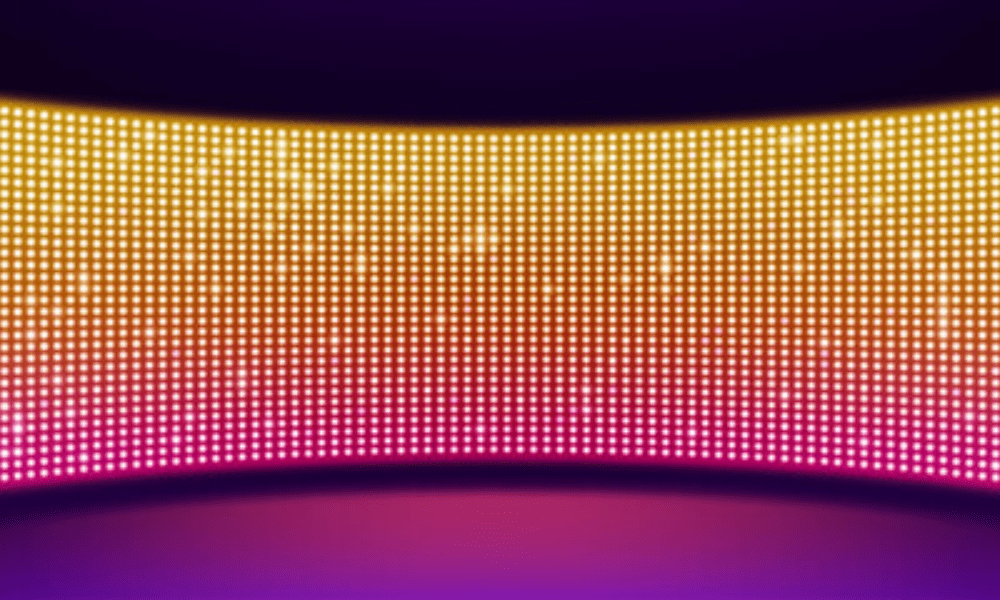
Oto kilka wskazówek, jak dbać o ekran komputera:
- Wybierz wysokiej jakości ekran i sprawdź gwarancję producenta : przed zakupem ekranu do komputera PC dowiedz się o jakości i niezawodności ekranu, zapoznając się z opiniami użytkowników lub testami eksperckimi. Sprawdź także gwarancję oferowaną przez producenta na wadliwe piksele, która może się różnić w zależności od marki i modelu.
- Chroń swój ekran przed wstrząsami i zadrapaniami : podczas transportu, przechowywania lub użytkowania ekranu komputera unikaj narażania go na wstrząsy, wibracje, nacisk lub tarcie, które mogą uszkodzić piksele lub złącza. Użyj osłony lub folii ochronnej, aby chronić ekran przed zadrapaniami i kurzem.
- Unikaj zbyt długiego pozostawiania ekranu włączonego lub wyświetlania nieruchomych obrazów : jeśli nie używasz ekranu komputera, wyłącz go lub uśpij, aby uniknąć przegrzania lub zmęczenia. Unikaj także zbyt długiego wyświetlania nieruchomych obrazów, ponieważ może to spowodować powstawanie zjaw i wypalanie obrazu na ekranie.
- Użyj wygaszacza ekranu lub aktywuj tryb uśpienia : Jeśli musisz pozostawić ekran komputera włączony przez dłuższy czas, użyj wygaszacza ekranu lub włącz tryb uśpienia na komputerze, aby regularnie zmieniać obraz wyświetlany na ekranie i unikać blokowania pikseli.
- Regularnie czyść ekran miękką, wilgotną ściereczką : aby usunąć kurz, odciski palców lub plamy, które mogą gromadzić się na ekranie komputera, czyść go regularnie miękką, wilgotną szmatką, bez użycia środków chemicznych lub materiałów ściernych, które mogą porysować lub powodować korozję pikseli.
Przeczytaj także : Czy warto zdecydować się na panel VA do ekranu komputera PC?
Jaka jest gwarancja braku martwych pikseli?
Gwarancja zerowej liczby martwych pikseli to gwarancja oferowana przez niektórych producentów ekranów komputerów PC, która zobowiązuje się do bezpłatnej wymiany lub naprawy ekranu, jeśli w momencie dostawy posiada on co najmniej jeden martwy piksel. Niniejsza gwarancja może być ograniczona w czasie lub podlegać szczególnym warunkom.



